LINEスタンプを自分用に作りたいけど、作り方が分からなかったり、ストアでは非公開にできるのか気になっていませんか?
私もスタジオマリオで子どもの撮影をした時に、おまけでLINEスタンプ用の画像をもらったのですが、イマイチ作り方が分からず……。
写真でLINEスタンプを作りたいけど、ストアでは非公開にできるのかな?
この記事ではLINEスタンプのストアで非公開にする方法や、作り方について解説しています。
お子さんや、ペットの写真でお気に入りのLINEスタンプをつくってくださいね♪
- ストアに表示しない「非公開」状態にすることができる
- スタンプを作った人は、無料でスタンプを使える(設定によります)
- 他の人にあげる時はお金を払ってプレゼントする必要がある
- スタンプの審査で承認されない可能性がある
LINEスタンプを作る時はストアで非公開にできる?
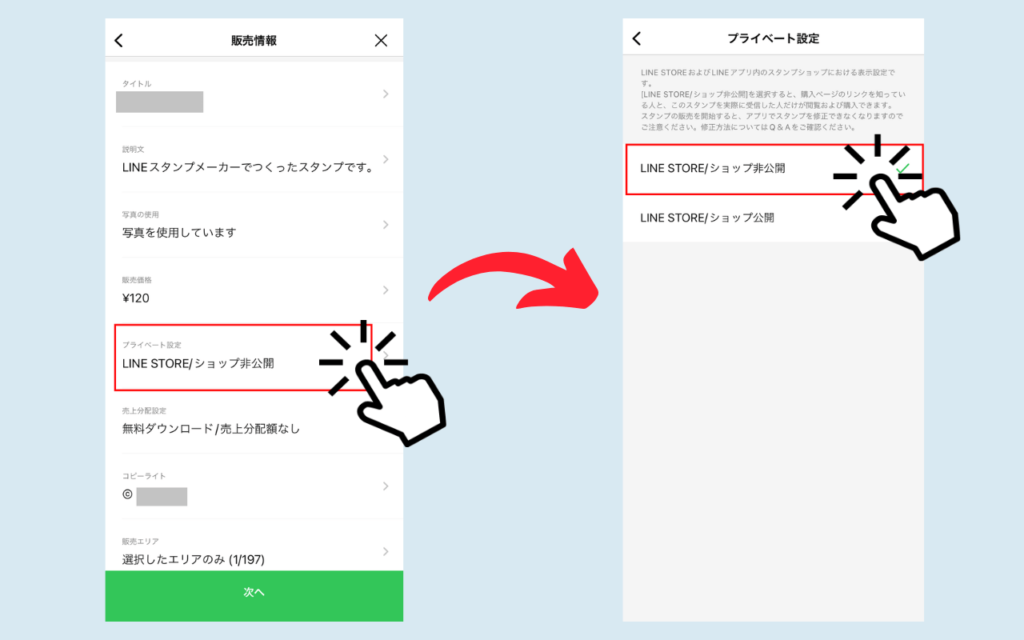
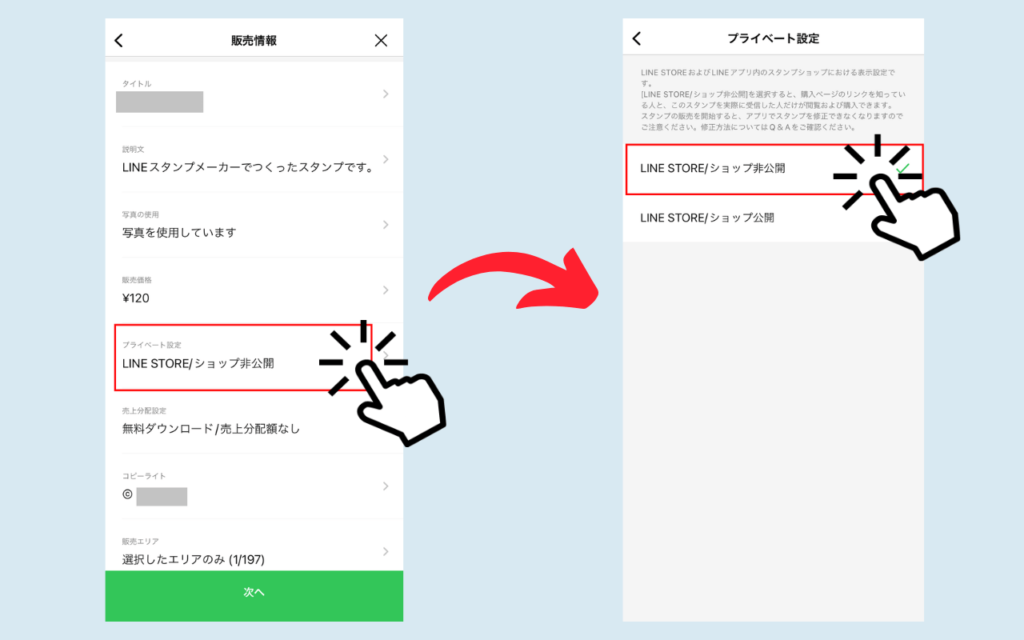
スタンプを作りたいけど、個人的な画像だからストアで表示されるのは抵抗があるという場合、ストアに表示しない「非公開」状態にできます。
個人利用の範囲で作りたいといった場合にいいですね
実際に写真をつかったLINEスタンプの作り方を紹介します。
写真をつかったLINEスタンプの作り方
写真でLINEスタンプをつくる時に準備するもの
LINEスタンプを作る時に準備するものです。
- LINEスタンプメーカー
- スタンプにしたい写真(8枚、16枚、24枚、32枚、40枚のセットで登録できます)
LINEスタンプメーカーのアプリはこちら
LINEスタンプの作り方
LINEスタンプの作り方はこのような感じ。
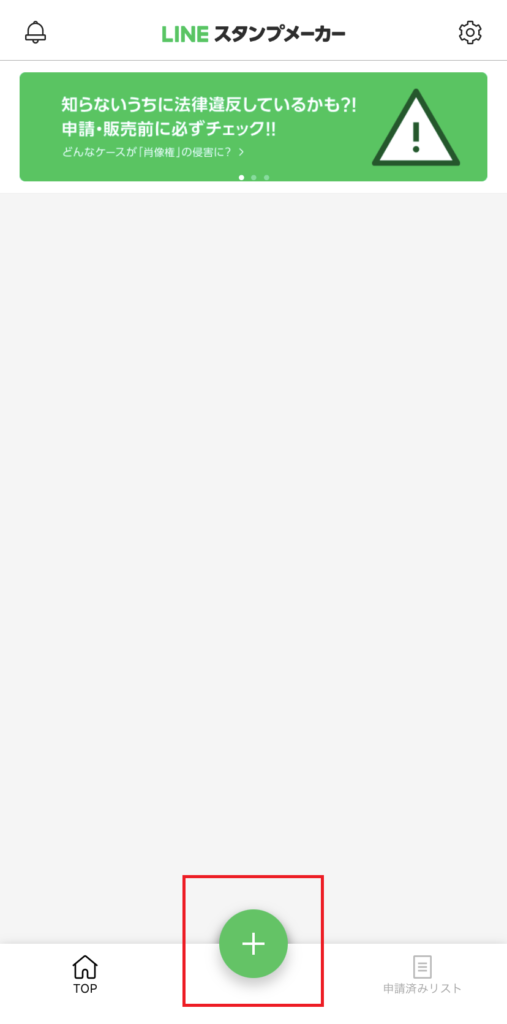
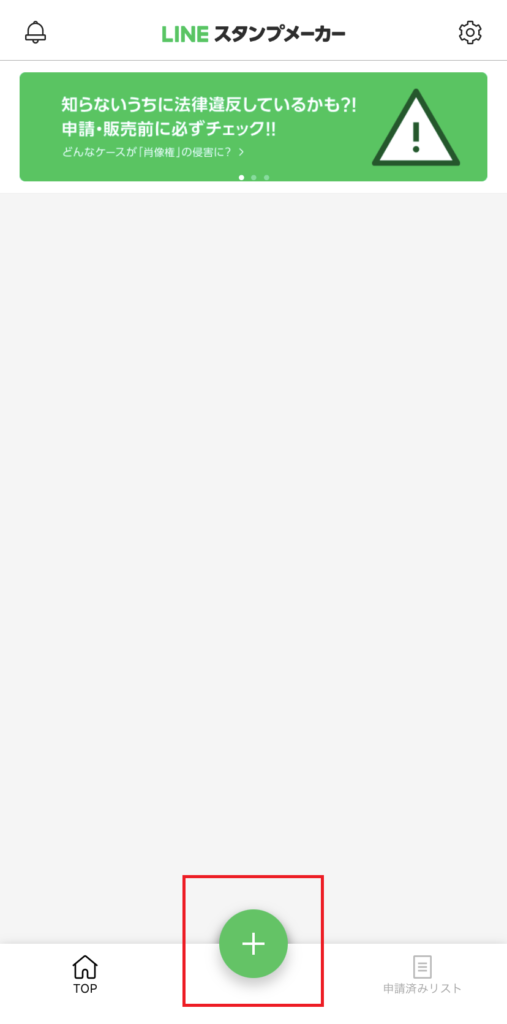
- 「+」ボタンをタップ
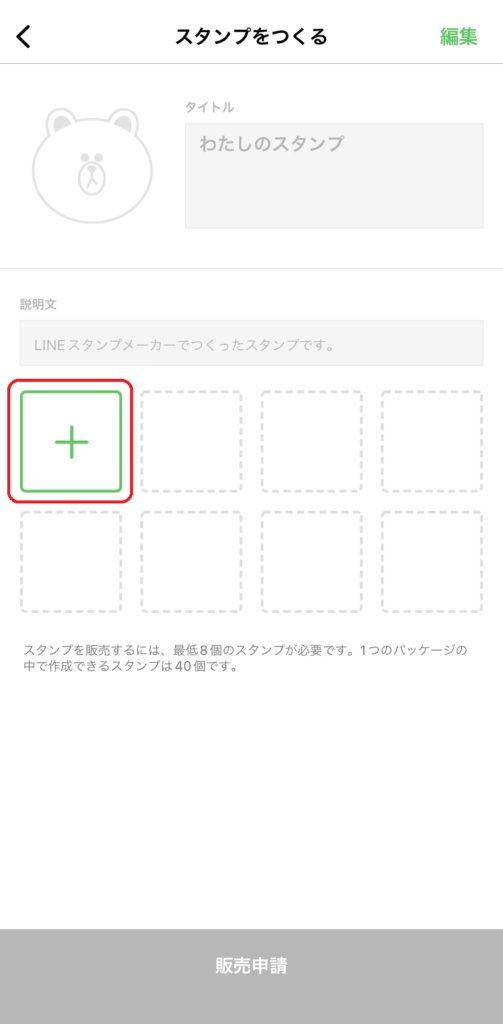
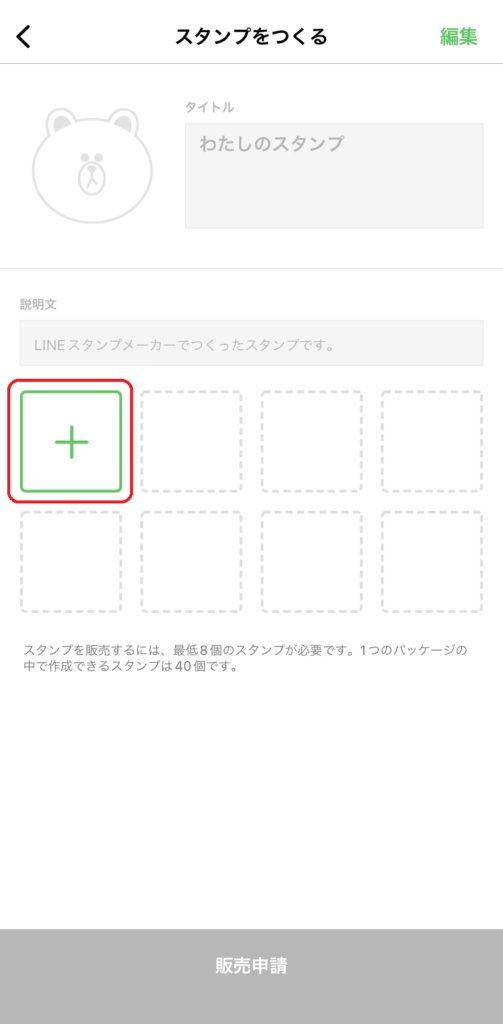
- 「+」ボタンをタップ
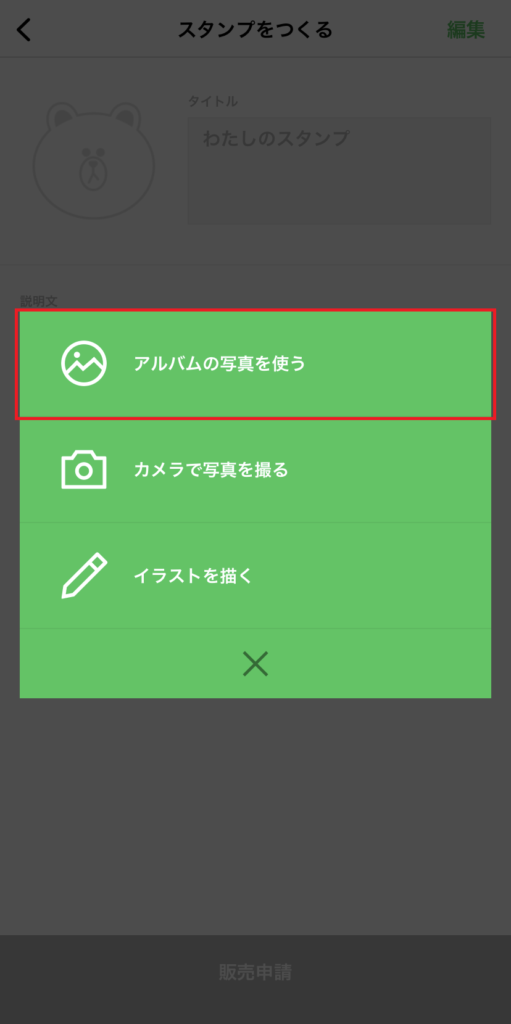
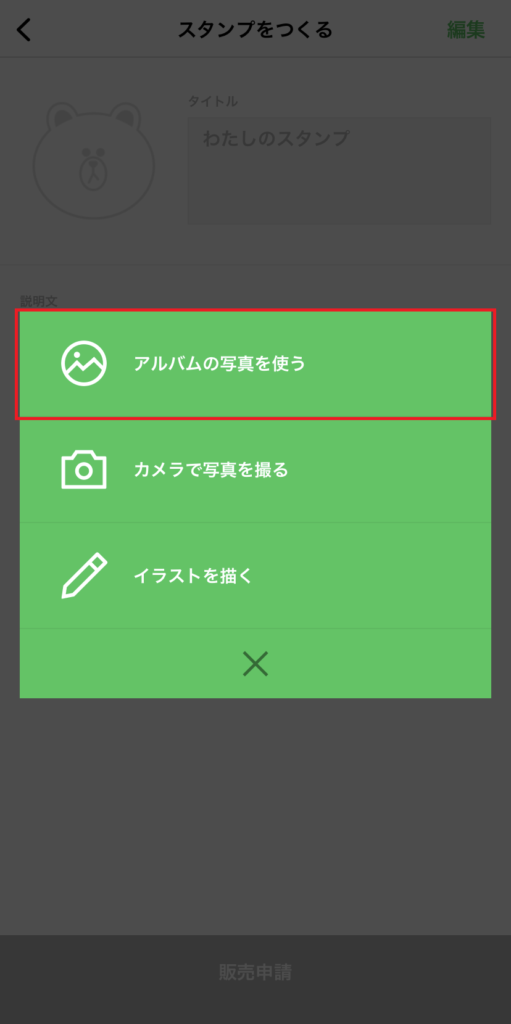
- 「アルバムの写真を使う」をタップ


- 下のメニューから写真を加工


- サイズ・角度調整する


- 明るさなどの画像編集もできます
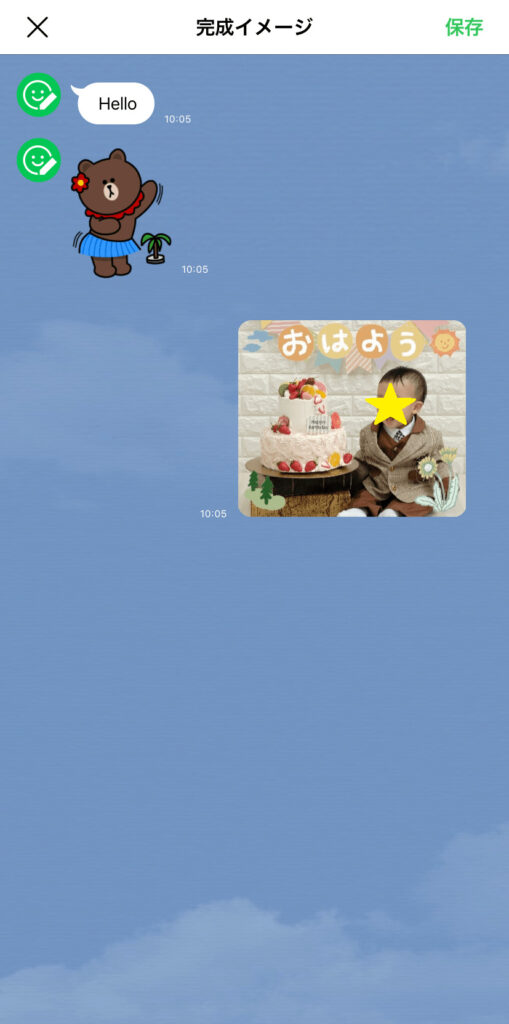
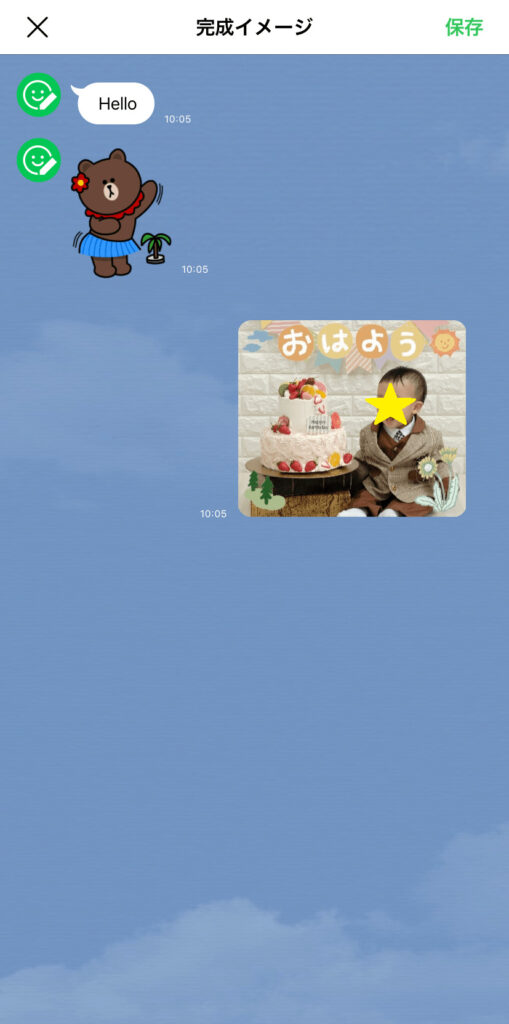
- 完成イメージをチェック
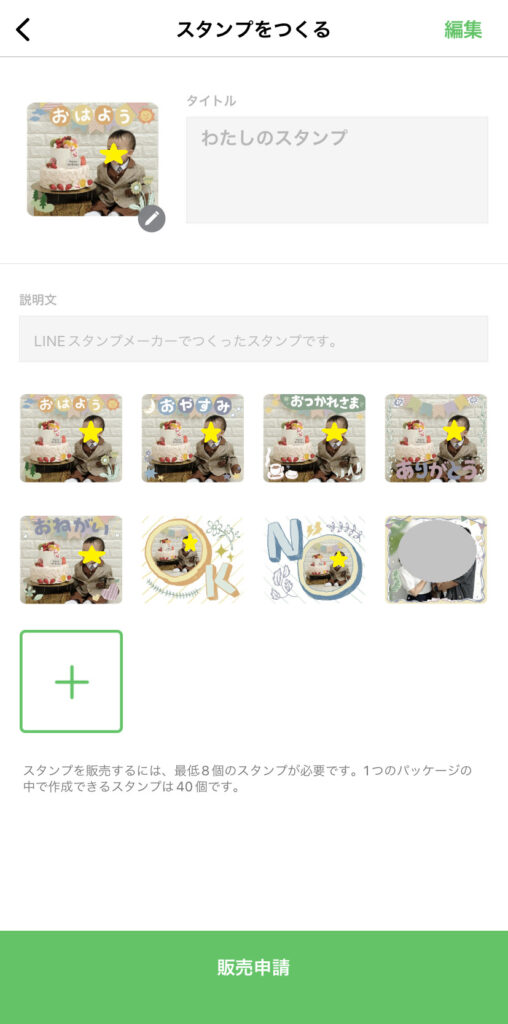
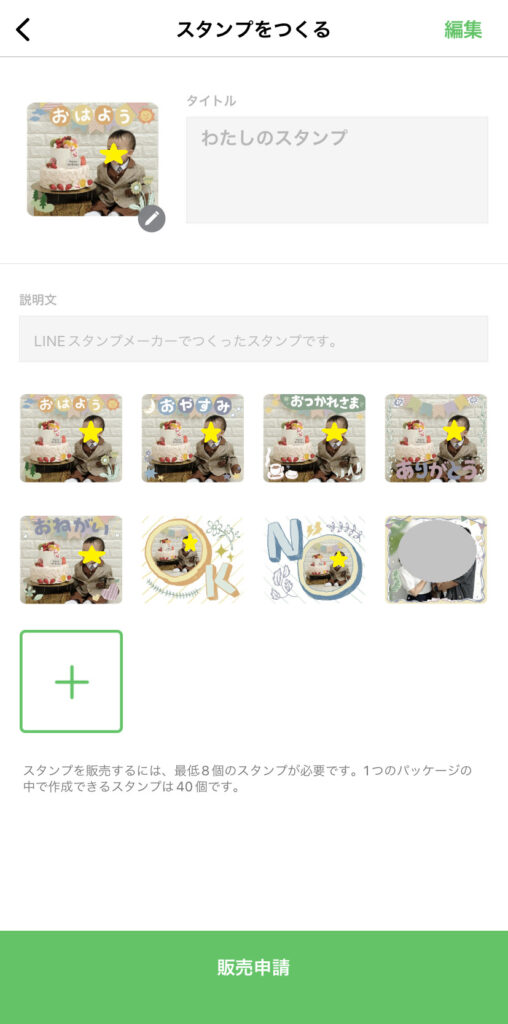
- 画像を8枚分用意する
一連の流れはこのような感じ。
最少でもスタンプを8個分用意します。
スタンプを作れるセットは、8枚、16枚、24枚、32枚、40枚のいずれかです。
画像の準備ができたら、「販売申請」をタップ。
ここまでくれば、LINEスタンプの申し込みまでもう少しですよ!
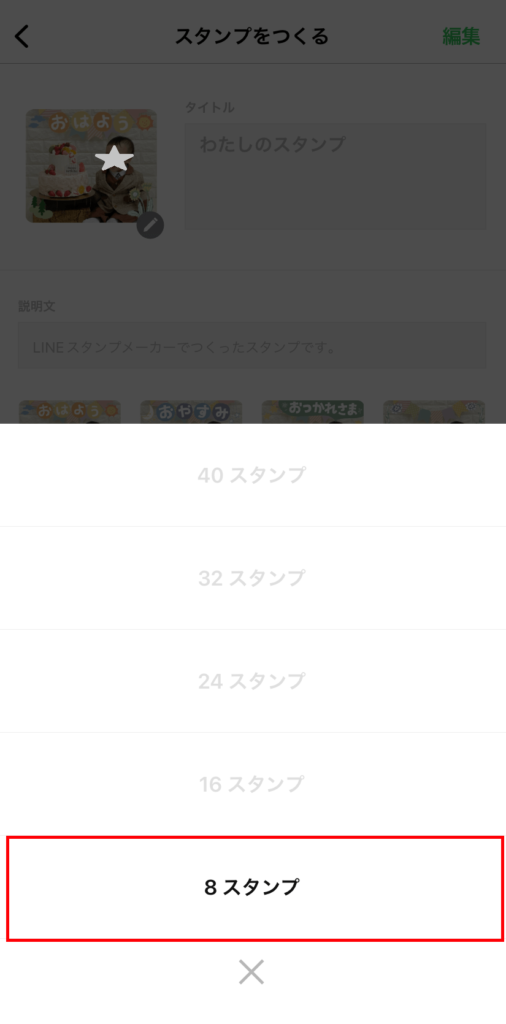
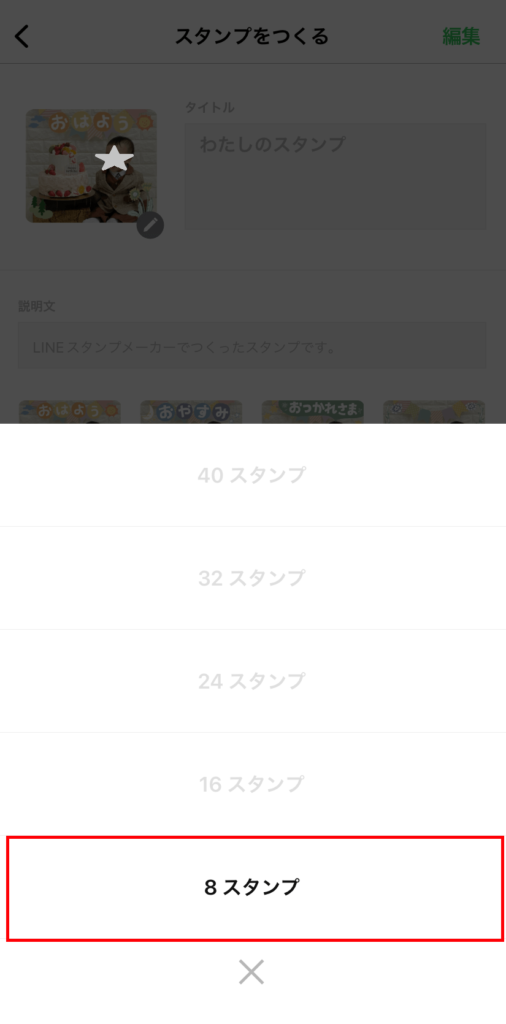
- 8スタンプを選択


- タップして✓をつけます
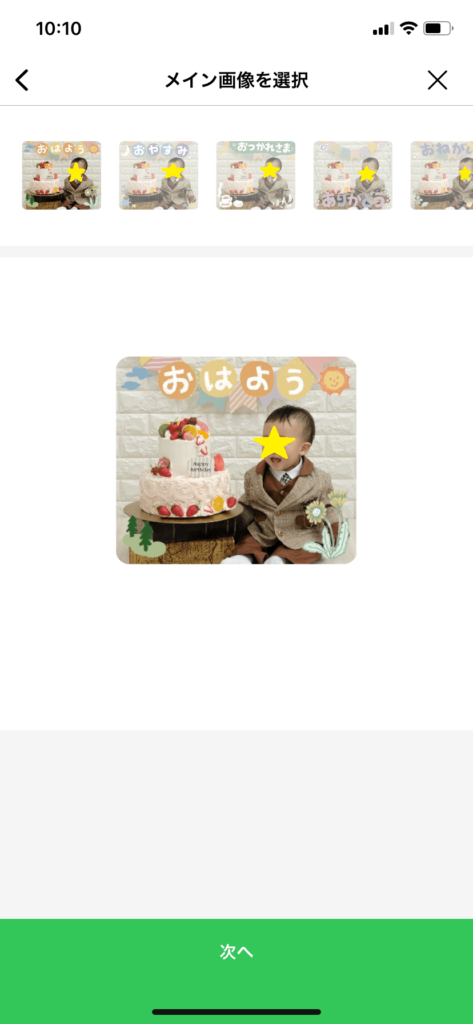
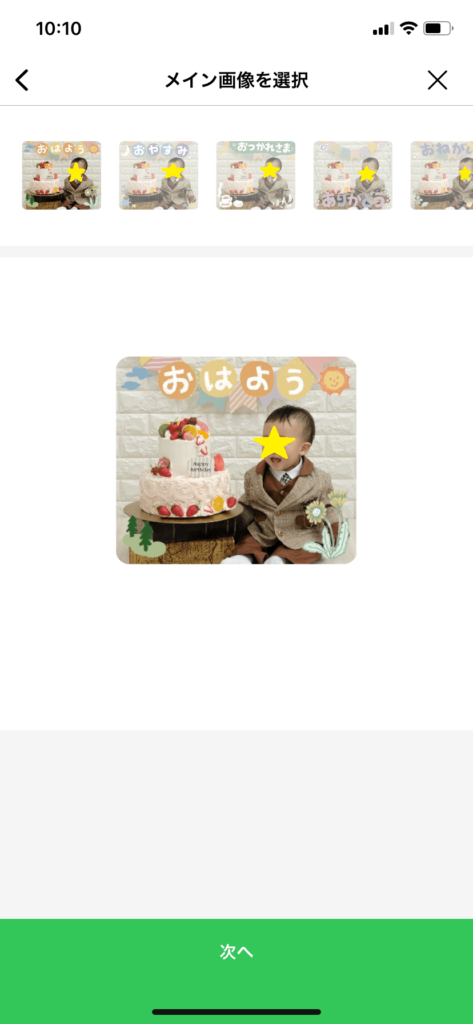
- ストアで表示されるメイン画像を選択(ストア非表示設定はあとで行います)
つぎの販売情報では、「プライベート設定」と「売上分配設定」に注意してください。
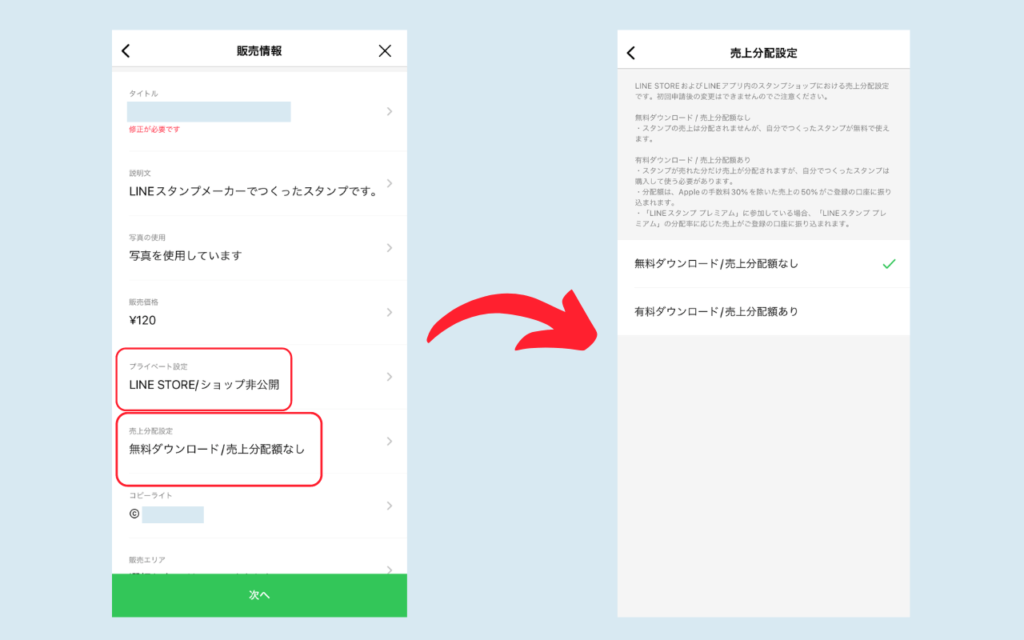
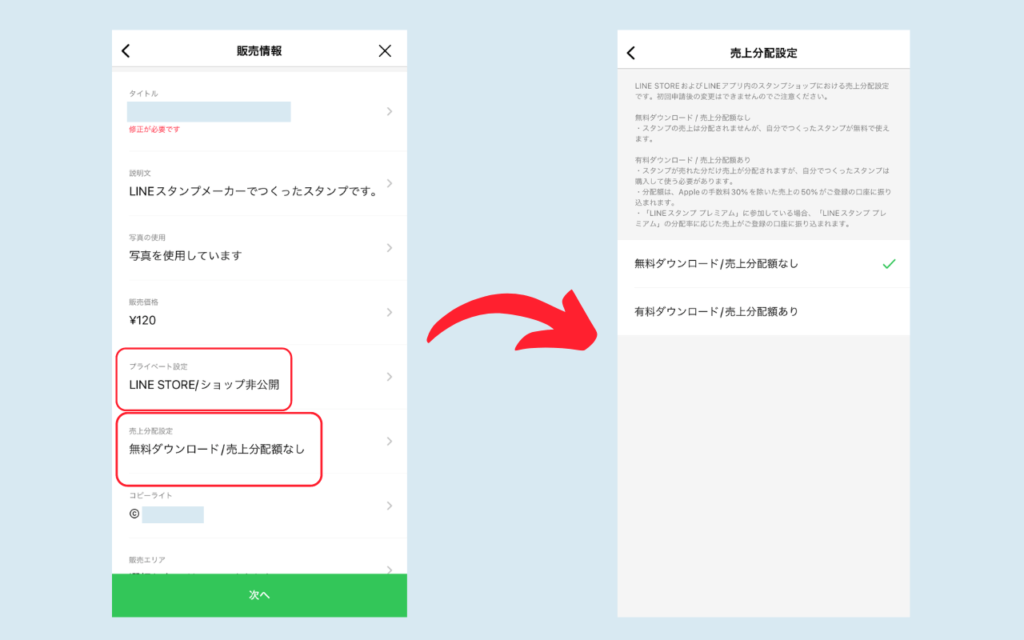
プライベート設定を「LINE STORE/ショップ非公開」に設定すれば、ストアで他人に見られません。
※スタンプを使った相手は見ることができます。
売上分配設定では、「無料ダウンロード」にすれば自分がつくったスタンプを無料で使えます。
販売可能なエリアは日本だけにしておくと、申請の審査が早くなります
また、画面をすすめていくと「LINEスタンププレミアム」にするかどうかの選択もありますが、こちらも「参加しない」にしておきましょう。



申請してから1日経たないうちに許可がおりたで~
申請が却下されることもあります……!
LINEスタンプをプレゼントする方法


せっかく作ったLINEスタンプ。
子どものスタンプであれば、おじいちゃんおばあちゃんが欲しがる可能性もあります。
スタンプをプレゼントするときは、「LINEスタンプメーカー」から行います。
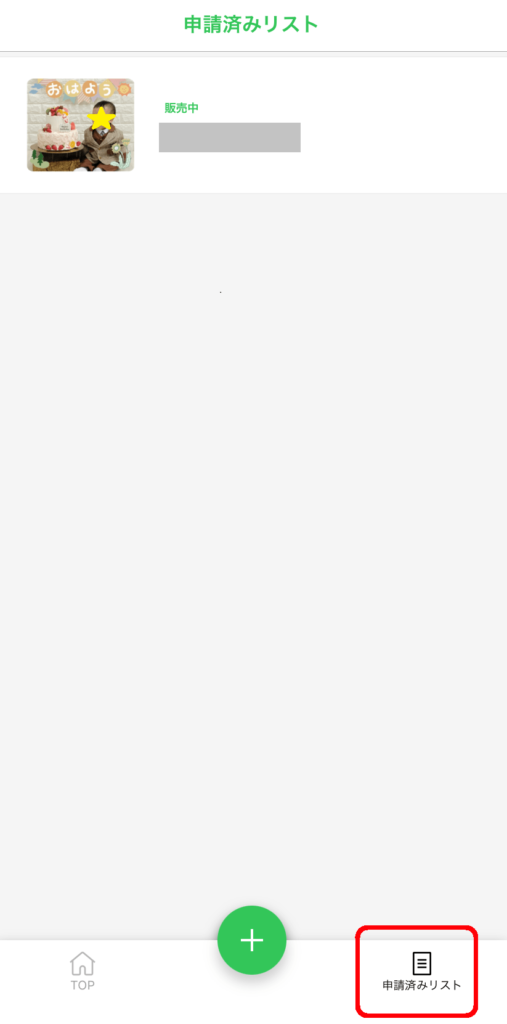
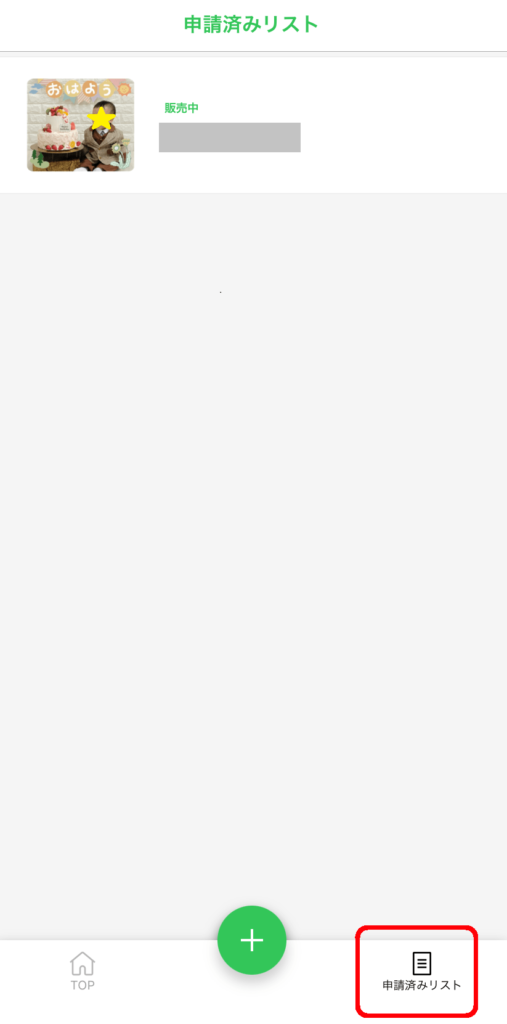
- 「申請済みリスト」をタップ
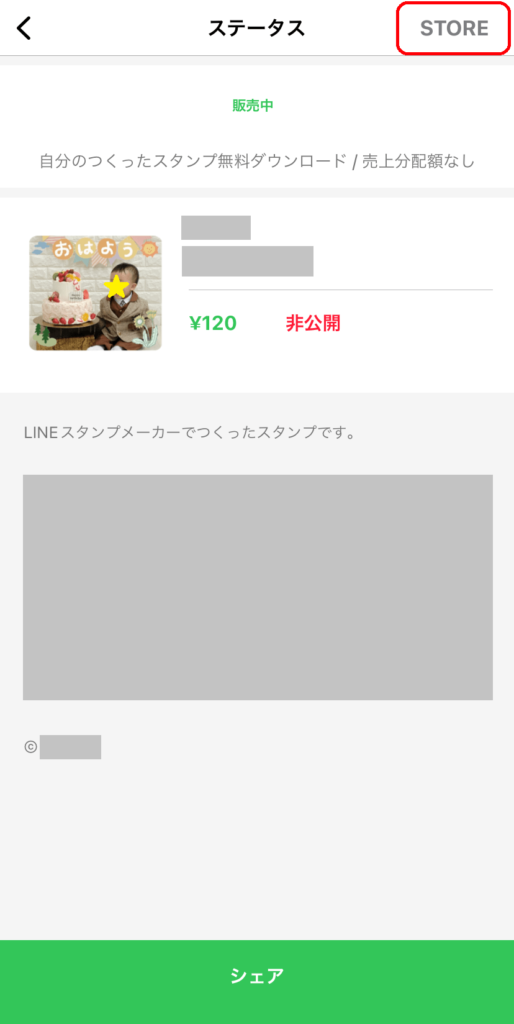
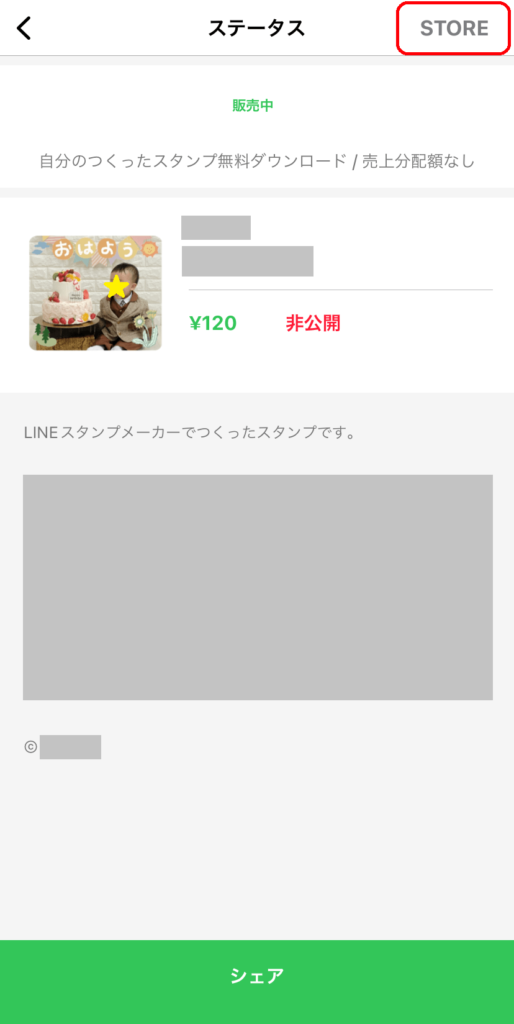
- 右上の「STORE」をタップ
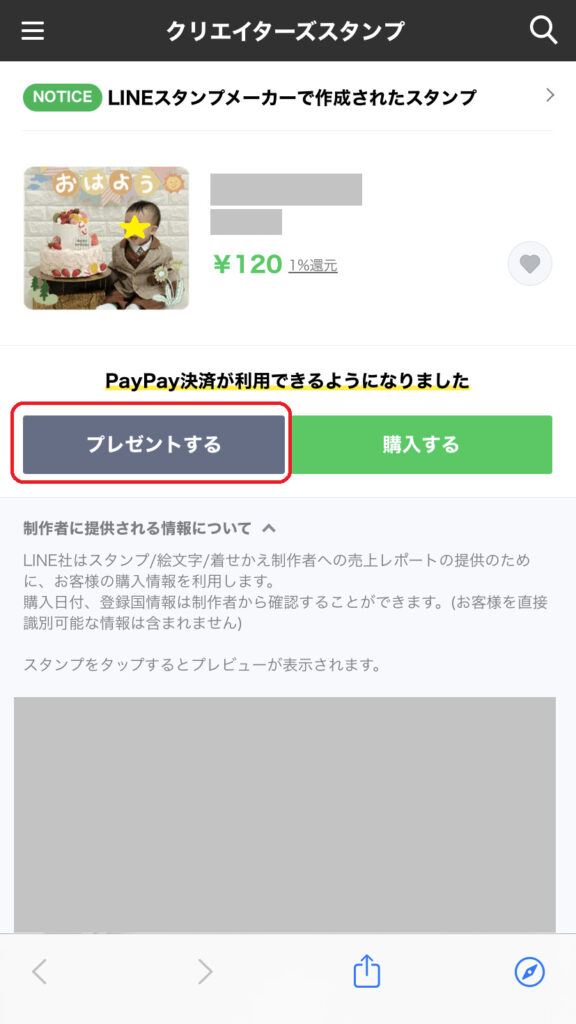
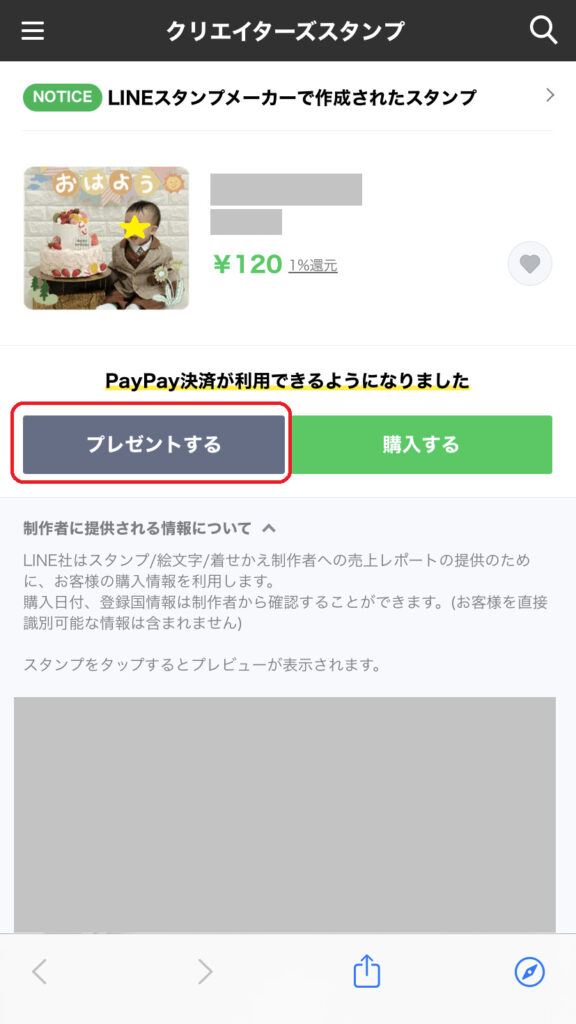
- 「プレゼントする」をタップし、相手を選んでスタンプを購入
まとめ
LINEスタンプの作り方のまとめでした。
素敵なLINEスタンプをつくってたくさん使ってくださいね。







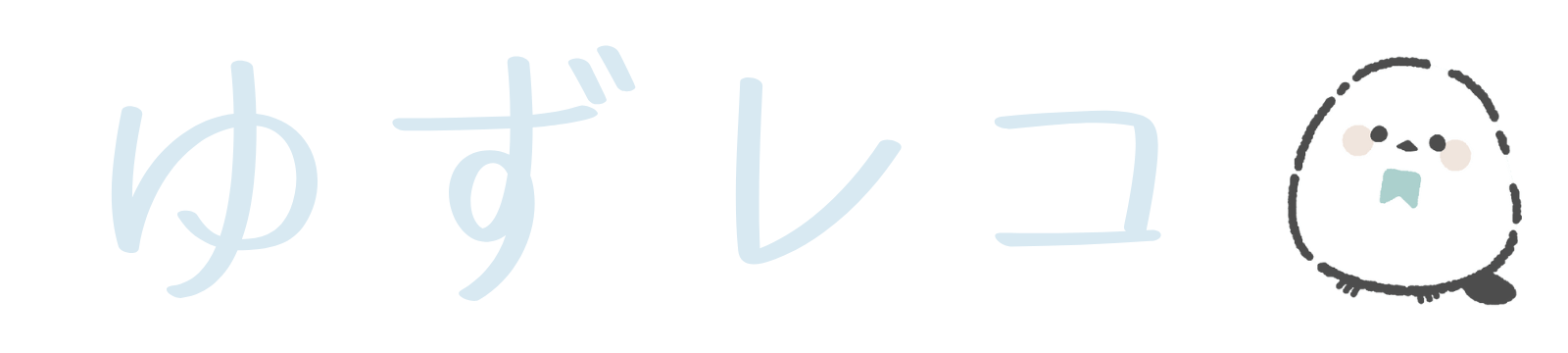




コメントはお気軽に!